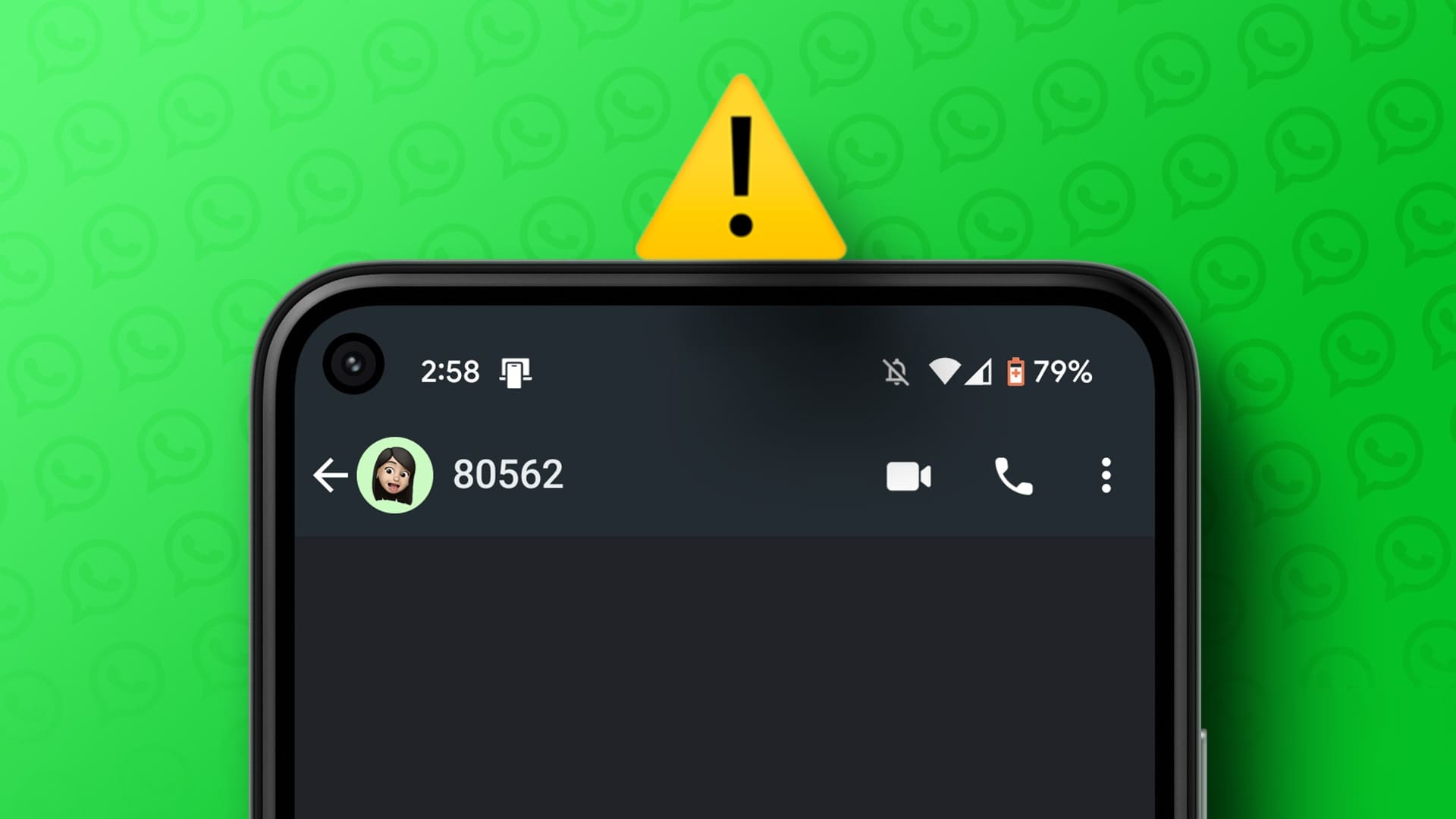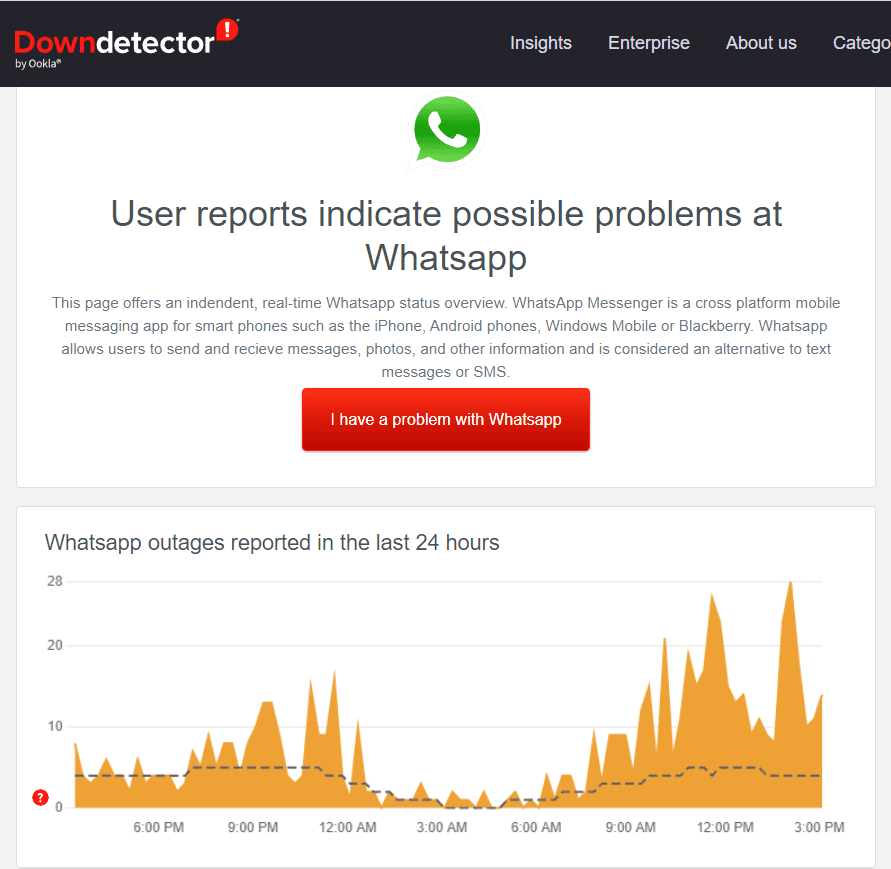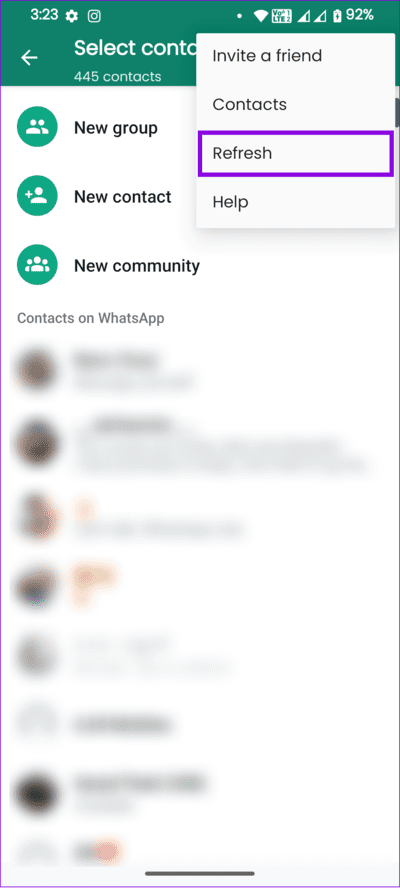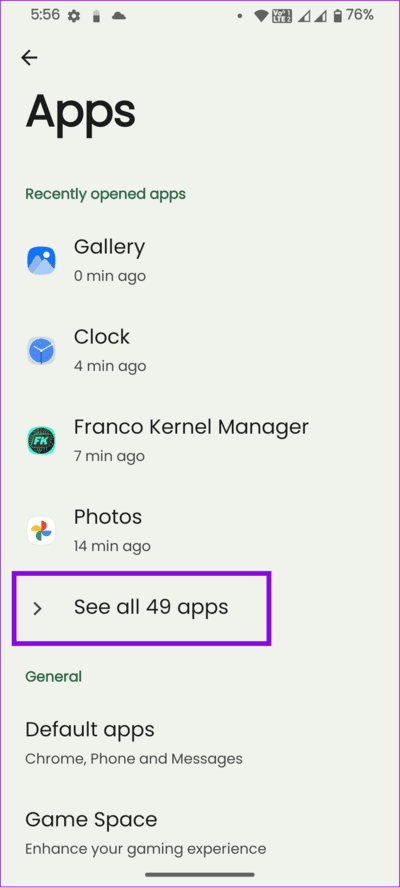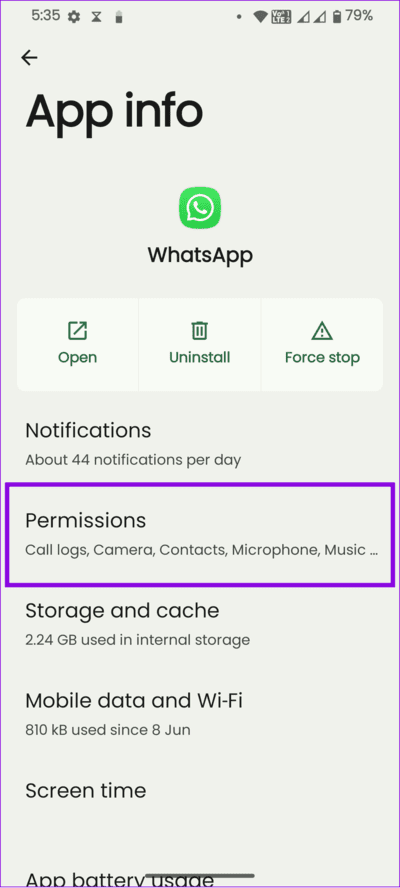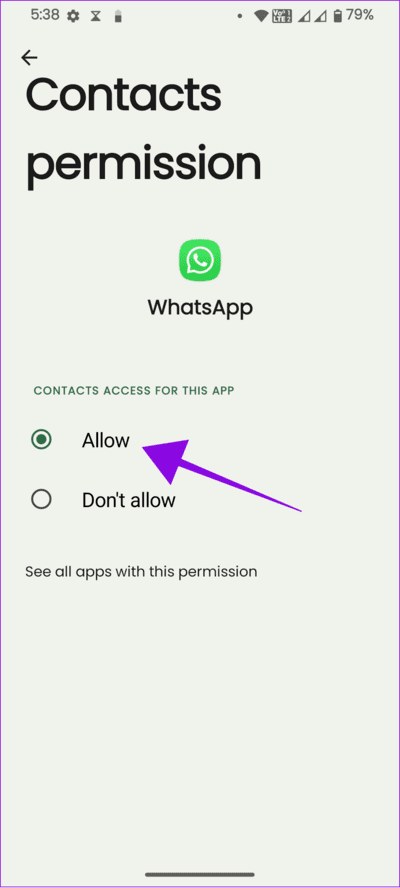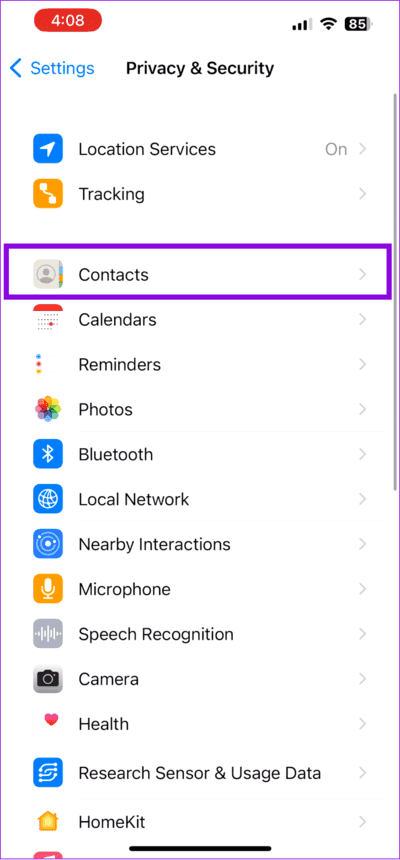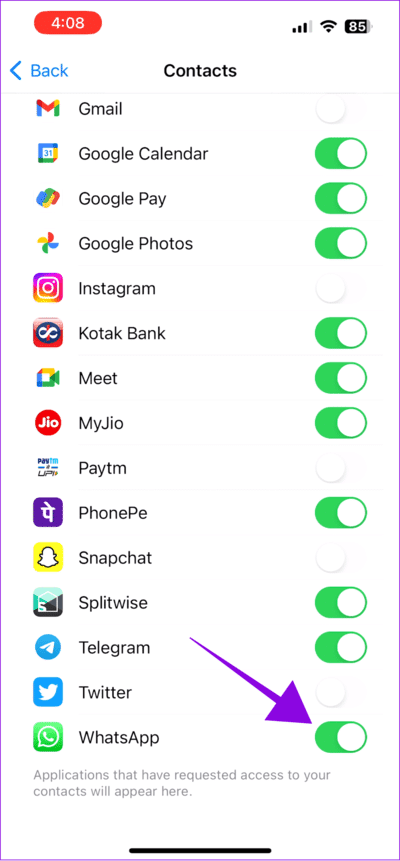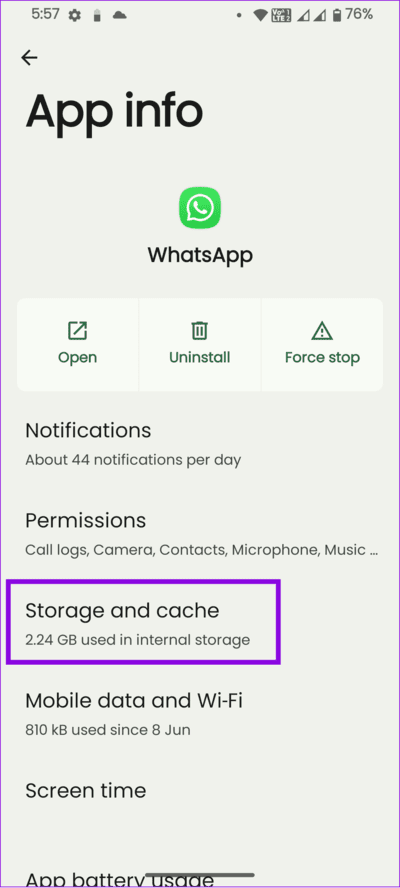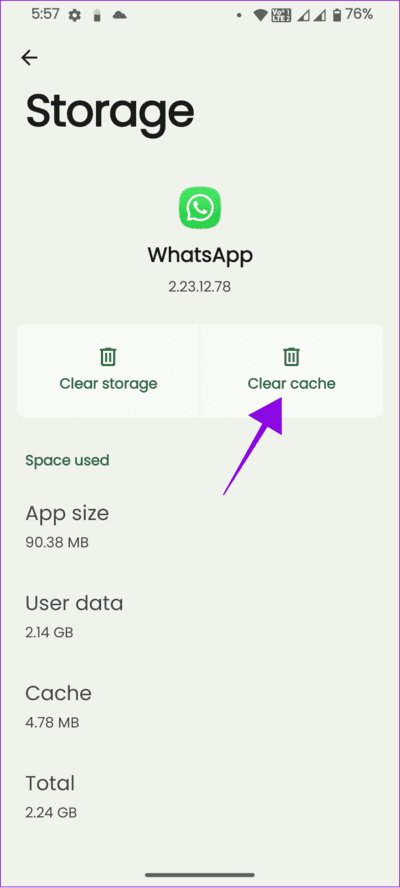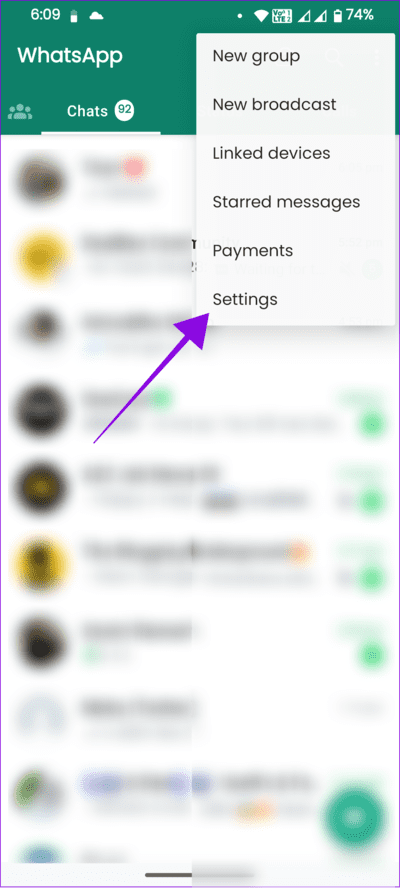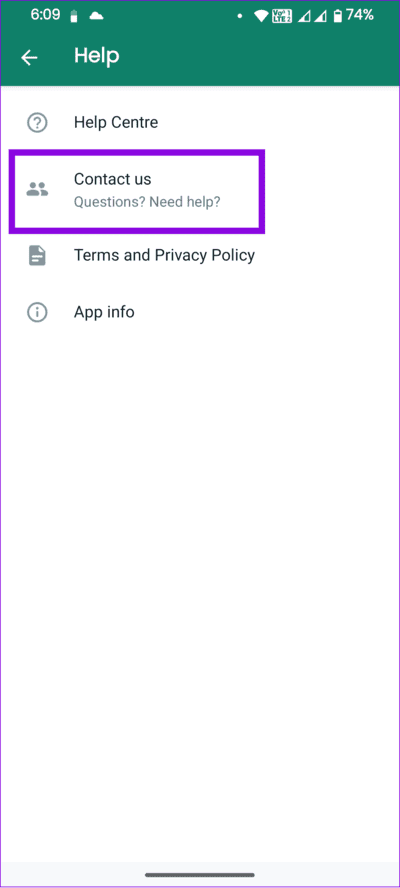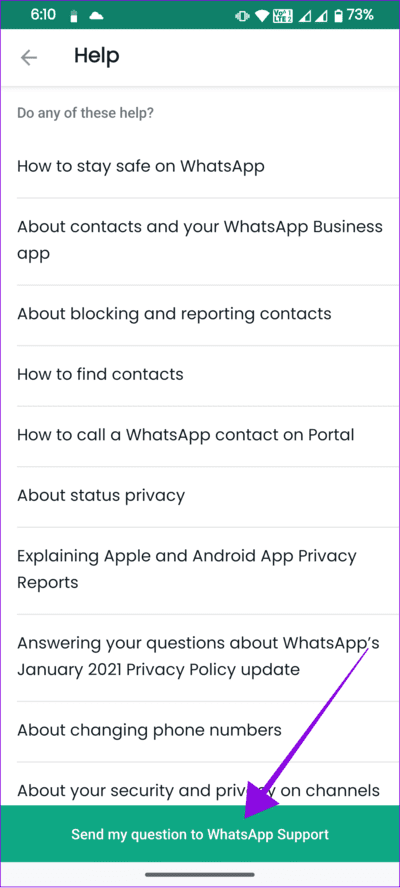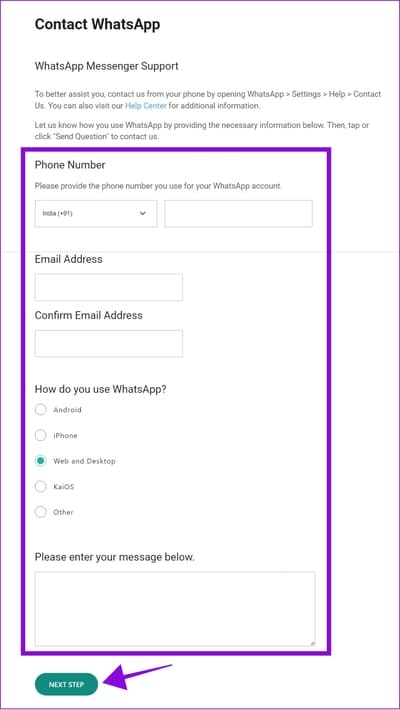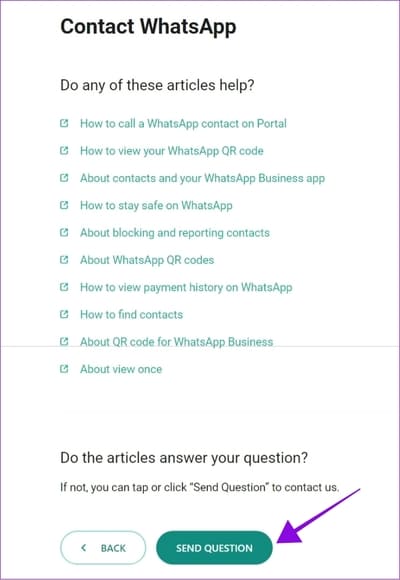Whatsapp'ta görünmeyen kişi adlarını düzeltmenin 8 yolu
WhatsApp, birçok özelliği ile en popüler mesajlaşma platformlarından biridir. Ancak, o bile sorunsuz değildir. Kısa bir süre önce WhatsApp'ın kişi adlarını, siz onları kişinize ekledikten sonra bile göstermediğini fark ettik. Bunun yerine, yalnızca iletişim numarasını görürsünüz. Siz de bu sorunla karşılaşıyorsanız okumaya devam edin.
Kişi adlarının WhatsApp'ta görünmemesinin çeşitli nedenleri olabilir. Bu, yanlış ayarları, güncel olmayan kişileri veya teknik hataları içerebilir. Bu yazıda, olası tüm nedenlere ve sorunu nasıl çözebileceğinize bakacağız. İlki ile başlayalım.
WhatsApp'ta neden isimler değil de sayılar görünüyor?
Kişi adlarının WhatsApp'ta görünmemesinin birkaç olası nedeni vardır. Onlar içerir:
- Kişiler kaydedilmedi: Kişileri akıllı telefonunuza kaydettiğinizden emin olun.
- İptal edilen izin: İzin verip vermediğinizi kontrol edin.
- Kişi, WhatsApp hesabını sildi: Bir kişi WhatsApp hesabını sildiyse, adı WhatsApp kişi listenizde görünmeyebilir.
- WhatsApp'ın eski sürümü: Akıllı telefonunuzdaki WhatsApp'ın mevcut sürümüyle ilgili bazı sorunlar olabilir. İstikrarlı ve hatasız bir deneyim için en son sürüme güncelleyin.
WhatsApp'ta görünmeyen kişi adı nasıl düzeltilir
WhatsApp, günlük iletişimimizin ayrılmaz bir parçası haline geldi. Ancak, WhatsApp kişileriniz adları göstermiyorsa bu, uygulama deneyimini etkiler. Bu nedenle, sorunu çözmek için bazı çözümler burada.
1. Whatsapp'ın kapalı olup olmadığını kontrol edin
Her çevrimiçi hizmet gibi, WhatsApp da zaman zaman sunucu tarafı hatalarıyla karşılaşır. WhatsApp'ın kişi adlarını göstermemesinin nedeni bu olabilir. Nasıl onaylayacağınız aşağıda açıklanmıştır:
Adım 1: resmi web sitesini ziyaret edin Downdetector Aşağıdaki bağlantıdan.
Adım 2: Artık WhatsApp'ın kapalı olup olmadığını öğrenebilirsiniz.
Downdetector, benzer sorunlara ilişkin son raporlara işaret ediyorsa, sorun büyük ihtimalle WhatsApp sunucularındadır. Bu gibi durumlarda, sorunun çözülmesini beklemek veya başka bir WhatsApp alternatifini kullanmak daha iyidir.
Ancak, "Kullanıcı raporları Whatsapp ile ilgili mevcut bir sorun olmadığını" görürseniz, bu düzeltebileceğiniz bir sorun olabilir. Diğer düzeltmelerimizi kontrol etmek için okumaya devam edin.
2. WhatsApp kişilerini güncelleyin
WhatsApp, telefonunuza yeni eklenen kişileri kontrol etmek için kişilerinizi yenilemenizi sağlar. Bu nedenle, WhatsApp size kişilerin adlarını göstermiyorsa şu adımları izleyin:
Adım 1: Bir uygulama açın WhatsApp Akıllı telefonunuzda.
Adım 2: Simgeye tıklayın "Sohbetler" aşağıda ve basın Üç puan Sağ üst köşede.
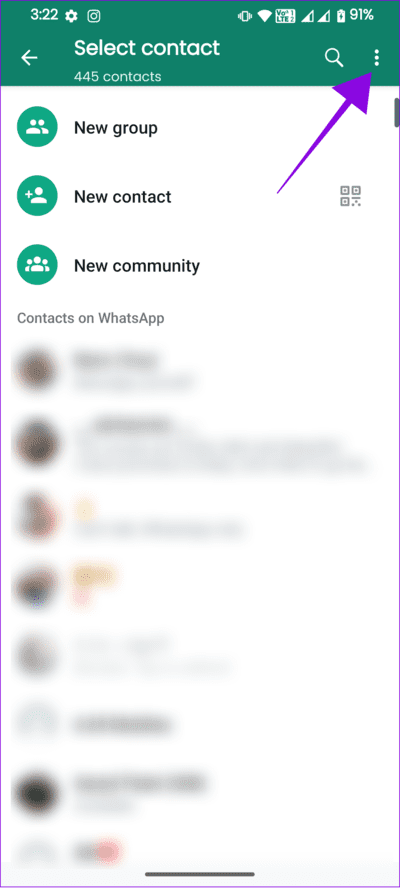
3. adıma geçin: seçmek modernizasyon.
WhatsApp şimdi güncelleme işlemine başlayacak ve cihazınızın adres defterinden yeni kaydedilen kişi adlarını alacaktır. Güncelleme işleminin tamamlanmasını bekleyin, kişi sayısına ve cihazınızın hızına bağlı olarak birkaç dakika sürebilir. Güncelleme tamamlandıktan sonra, WhatsApp kişileriniz yeni kaydedilen kişilerinizin adlarıyla güncellenmelidir.
Bu yardımcı olmazsa, kişileri silip yeniden ekleyebilir ve tekrar güncellemek için adımları tekrarlayabilirsiniz. Kişileri silmek ve onları WhatsApp'a geri eklemek için aşağıdaki kılavuzlara göz atabilirsiniz:
3. WhatsApp'ı güncelleyin
WhatsApp, bildirilen sorunları çözmek için her zaman ara sıra güncellemeler gönderir. Bu ayrıca, herhangi bir hata varsa, WhatsApp'ın sayıları göstermesini ancak adları göstermemesini de düzeltebilir. WhatsApp'ın akıllı telefonunuzdaki en son sürüme güncellenip güncellenmediğini görmek için aşağıdaki bağlantıları kullanabilirsiniz. Değilse, üzerine tıklayınmodernizasyon“Bunu yapmak için.
4. Sim kartın aktif olduğundan emin olun
SIM kartınızda kayıtlı kişiler varsa, WhatsApp'ın kişi adlarını göstermemesinin nedeni bu olabilir. Bu, çoğunlukla telefonunuzu yakın zamanda düşürdüyseniz, SIM kartı değiştirdiyseniz veya SIM kartı yuvasına yerleştirebilecek başka bir dikkatsizlik nedeniyle olabilir.
Bu sorunu çözmek için SIM kartın düzgün yerleştirildiğinden ve algılanabilir olduğundan emin olun. Kişilerinizin hala SIM kartta kayıtlı olup olmadığını bir kez daha kontrol edin. SIM kart normal çalışıyorsa, WhatsApp'ı açın ve sorunun çözülüp çözülmediğini görmek için kişileri yenileyin.
5. WhatsApp izinlerini kontrol edin
WhatsApp'a yeterli izni vermezseniz kişi adını WhatsApp'ta görmezsiniz.
Adım 1: Adresine git Ayarlar> Uygulamalar> “Tüm X uygulamalarını görün.
Not: iPhone'da Ayarlar'a gidin, aşağı kaydırın ve WhatsApp'ı seçin ve 3. adıma gidin.
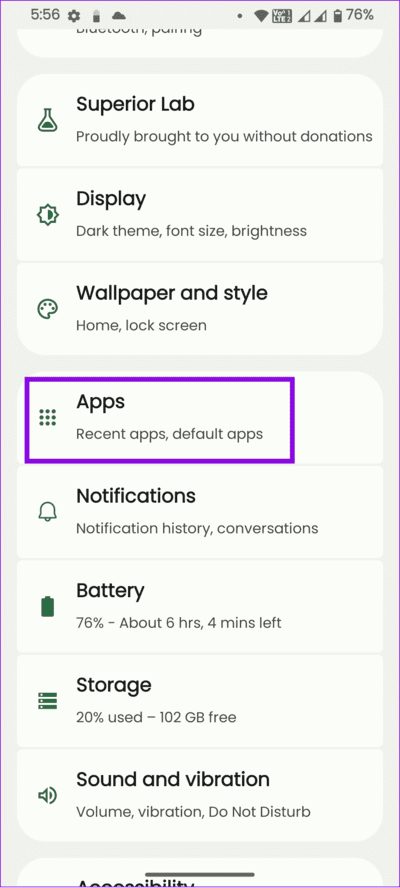
Adım 2: seçmek WhatsApp Sonra tıklayın İzinler.
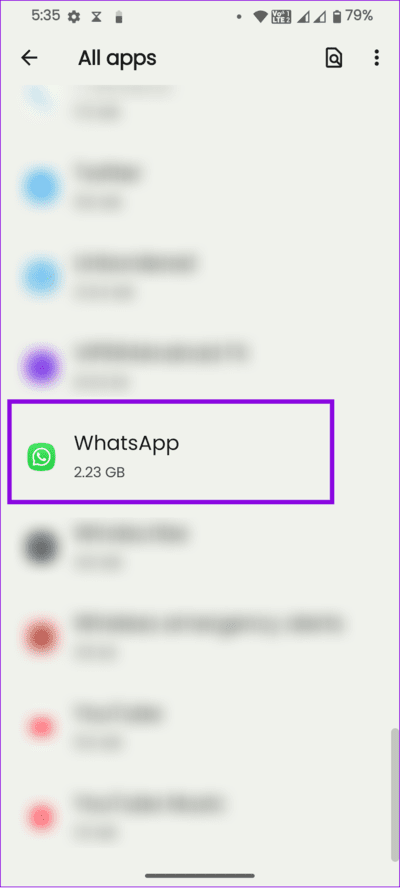
3. adıma geçin: basın "Kişiler"Ve seçmek izin vermek Android cihazlarda. Henüz değilse, iPhone'da Kişiler'e geçin.
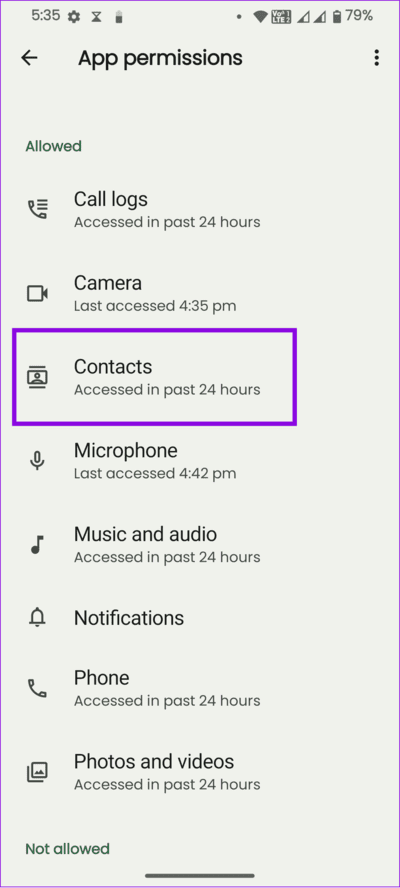
Aşağıdakiler için aynı işlemi tekrarlayın:
- Çağrı geçmişini oku
- Cihaz bilgilerini al
- SMS mesajları gönder
Ancak, farklı Android cihaz üreticileri için seçenek adlarının ve konumlarının değişebileceğini unutmayın. Uygulamalar sayfasını açmak için arama işlevini kullanabilir ve WhatsApp'ı açtığınızda benzer adlara sahip seçenekleri arayabilirsiniz.
6. WhatsApp'ın senkronize olup olmadığını kontrol edin
Kişilerin otomatik senkronizasyonunu devre dışı bıraktıysanız, WhatsApp kişi adını göstermez. Bunu nasıl kontrol edip yeniden etkinleştireceğiniz aşağıda açıklanmıştır:
Android'de
Adım 1: Bir uygulama açın Ayarlar Android telefonunuzda.
Adım 2: Tıklayın Şifreler ve Hesaplar.
3. adıma geçin: seçmek WhatsApp Ve basın Hesap senkronizasyonu.
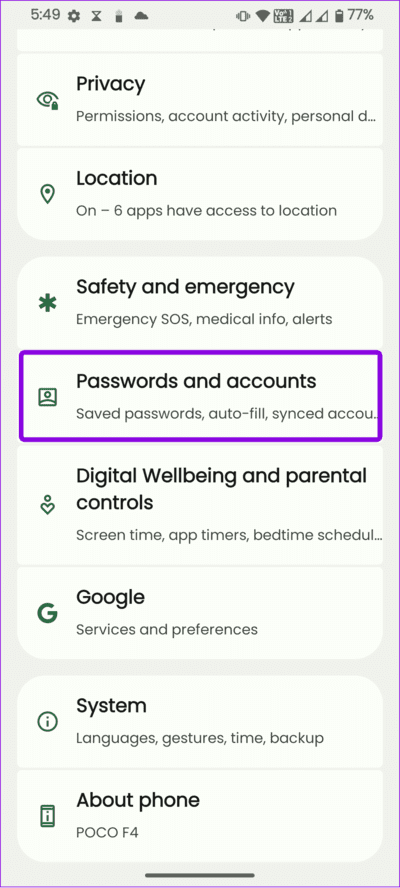
Ayrıca geçiş yapabilirsiniz Uygulama verilerini otomatik olarak senkronize et Böylece tüm uygulama verileri otomatik olarak senkronize edilir.
iOS'ta uygulama izinlerini kontrol edin
Adım 1: Bir uygulama açın ayarlar> tıklayın yukarıdaki Gizlilik Ve seçin Kişiler.
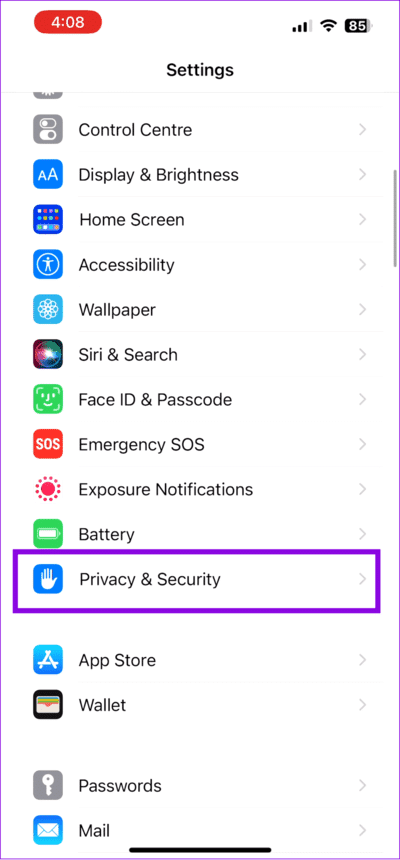
Adım 2: Çevirmek WhatsApp.
7. Android'de önbelleği temizleme
Zamanla biriken önbellek dosyaları, kişi adlarının WhatsApp'ta görünmemesi gibi sorunlara neden olabilir. Bu nedenle, arada bir temizlemek daha iyidir.
Bir iOS kullanıcısıysanız, iPhone'da önbelleği temizleme seçeneği olmadığından sonraki yönteme geçin.
Ayrıca okuyun: WhatsApp için önbelleği temizlediğinizde ne olur?
Adım 1: aç Ayarlar> üzerine tıklayın Uygulamalar Ve seçin "Tüm X uygulamalarını görün".
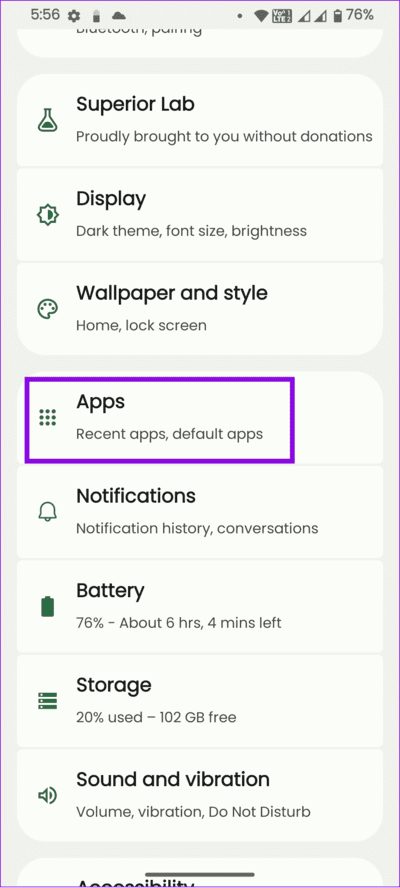
Adım 2: seçmek WhatsApp Sonra tıklayın Depolama ve Önbellek.
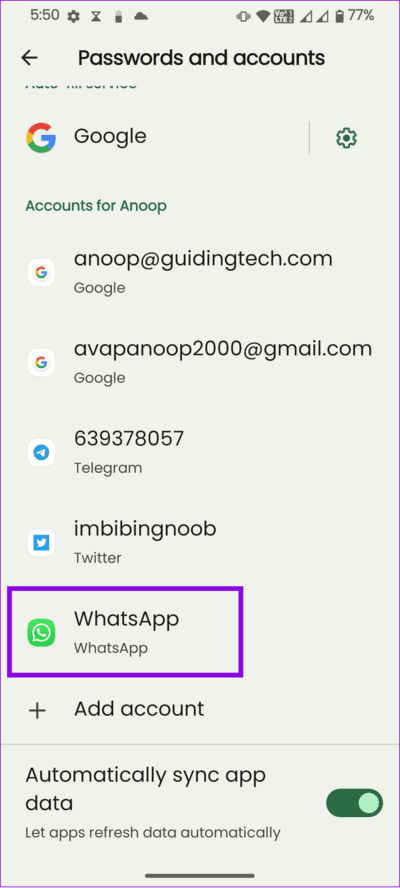
3. adıma geçin: set Önbelleği temizleyin.
8. Whatsapp'ı kaldırın ve yeniden yükleyin
Bazen bir şeylere yeni bir başlangıç yapmak yapılacak en iyi şeydir. Bu nedenle, önce WhatsApp'ı kaldırın ve ardından aşağıdaki bağlantılardan uygulamayı yeniden yükleyin. Bu, uygulama dosyalarıyla ilişkili tüm hataları kaldıracak ve WhatsApp'ın kişi adlarını göstermeme sorununu çözecektir.
9. WhatsApp desteğiyle iletişime geçin
WhatsApp'ın kişi adları yerine numaraları göstermesini hâlâ düzeltemiyorsanız destek için WhatsApp ile iletişime geçebilirsiniz. İşte nasıl:
Akıllı telefonda
Adım 1: aç WhatsApp , Ve tıklayın Üç puan sağ üst köşede ve öğesini seçin Ayarlar.
İpucu: iPhone'da sol alt köşedeki Ayarlar simgesine dokunabilirsiniz.
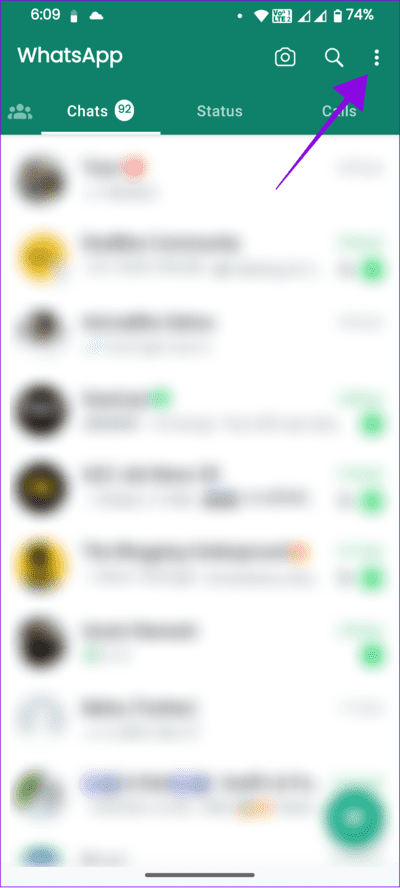
2. Adım: Seçmek "مساعدة"Ve basın "bizi ara".
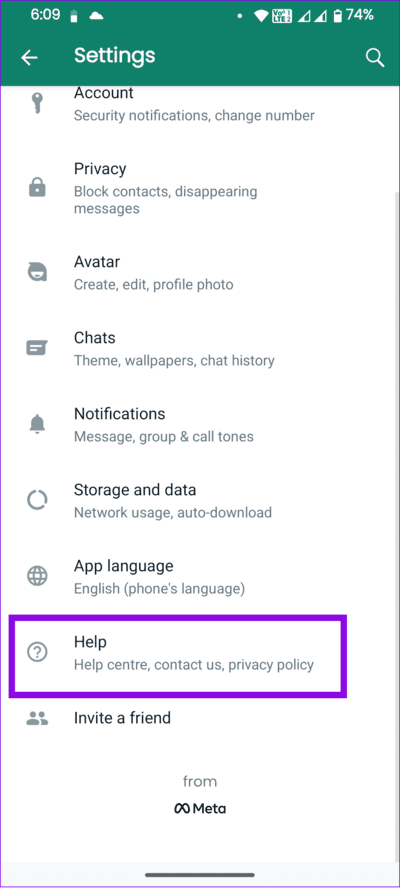
3. adıma geç: açıklamak Sorun Ve tıklayın Sıradaki.
İpucu: Cihaz bilgilerini dahil et'i de seçebilirsiniz. Bu, WhatsApp'ın sorunu kolayca algılamasına yardımcı olacaktır.
Adım 4: Sorundan bahsedilip bahsedilmediğini görmek için yardım bölümüne bakın. üzerine dokunun "Sorumu WhatsApp Destek'e gönder" Onaylamak için.
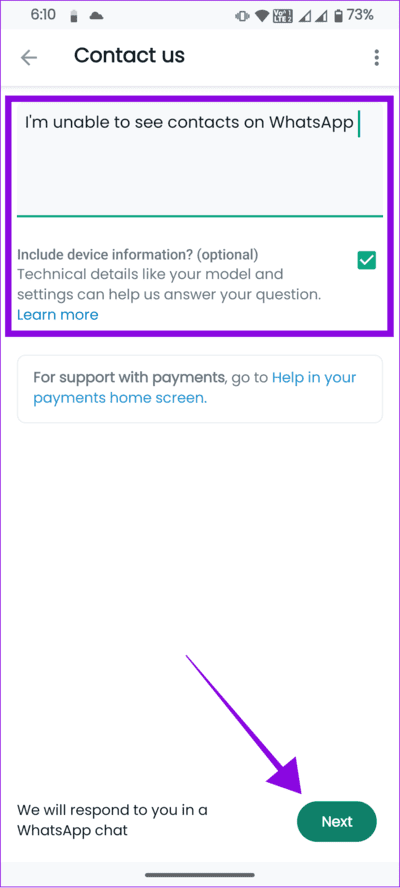
Konuyla ilgili olarak WhatsApp'tan bir onay mesajı alacaksınız. Orada yaşadığınız sorunları da detaylandırabilirsiniz.
WhatsApp destek web sayfasını kullanma
Bir masaüstü veya mobil tarayıcı kullanarak resmi destek sayfası aracılığıyla da WhatsApp ile iletişime geçebilirsiniz. İşte nasıl:
Adım 1: Adresine git WhatsApp desteği Aşağıdaki bağlantıdan.
Adım 2: Ayrıntıları doldurun ve Sonraki Adım'a tıklayın.
3. adıma geçin: set Sorun yardım sayfasında listelenir ve onay için bir soru gönder'i seçin.
Onay ekranına yönlendirileceksiniz. WhatsApp, verilen e-posta adresinden sizinle iletişime geçecektir.
WhatsApp'ta kişi adlarını göstermemeyle ilgili sorular ve cevaplar
1. Birinin WhatsApp'ta beni kontrol edip etmediğini nasıl anlarım?
Profilinizi kimin kontrol etmiş olabileceğini bilmek için WhatsApp durumunuzu kimin görüntülediğini görebilirsiniz. Birinin profilinizi kontrol edip etmediğini kontrol etmenin doğrudan bir yolu yoktur.
2. WhatsApp kişilerimi görebilir mi?
WhatsApp, kişileri görüntülemek için akıllı telefonunuzdaki kişi verilerini kullanır, ancak bunları sunucularına kaydetmez.
Bu isimleri sıralayın
WhatsApp, insanlarla bağlantı kurmak için harika bir platformdur. Umarız bu kılavuz, WhatsApp'ın kişi adlarında gösterilmemesi hatasını çözmede yardımcı olmuştur. Hala sorularınız varsa, aşağıdaki yorumlarda bize bildirin.